首页 > 电脑教程
老司机还原win7系统远程桌面连接一会自动断开的修复技巧
2021-11-29 14:40:50 电脑教程今天教大家一招关于win7系统远程桌面连接一会自动断开的解决方法,近日一些用户反映win7系统远程桌面连接一会自动断开这样一个现象,当我们遇到win7系统远程桌面连接一会自动断开这种情况该怎么办呢?我们可以1、使用快捷键“开始键+R”打开运行 2、输入命令“sysdm.cpl”并确定下面跟随小编脚步看看win7系统远程桌面连接一会自动断开详细的解决方法:
1、使用快捷键“开始键+R”打开运行;
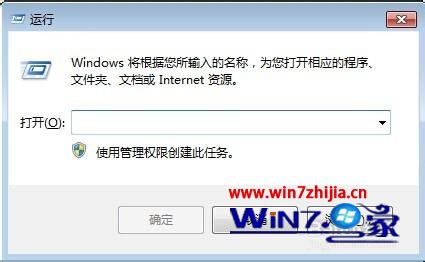
2、输入命令“sysdm.cpl”并确定;
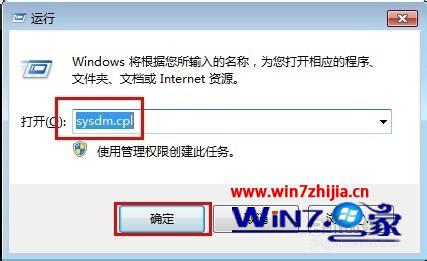
3、在打开的系统属性窗口中,单击切换到“远程”选项卡,找到并选中“允许运行任意版本远程桌面的计算机连接(较不安全)”此项,并确定;
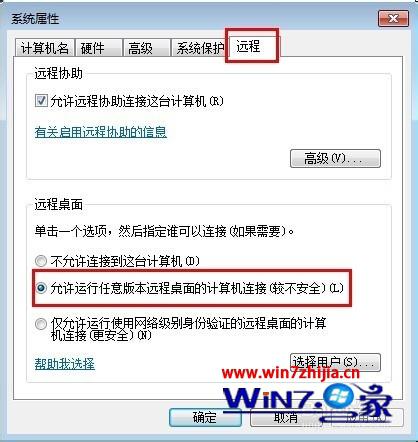
4、完成以上设置之后,即可解决本文所说的远程桌面连接一会儿后自动断开的问题;
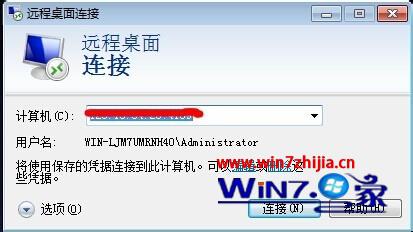
5、如果还是出现一会自动断开现象,要么是有其他人也在远程,你被挤掉了,要么就是其他的问题,可以通过其他远程软件来解决,比如Radmin等远程工具!

上面给大家介绍的就是关于Win7系统远程桌面连接一会自动断开如何解决的全部内容,有碰到这样情况的用户们可以采取上面的方法步骤来处理,更多精彩内容欢迎继续关注!
看完这篇关于win7系统远程桌面连接一会自动断开的解决方法的教程,有需要的用户可以按照上述步骤设置解决问题,希望帮助到大家。
相关教程推荐
- 2021-08-24 win7允许远程桌面连接,win7允许远程桌面连接设置
- 2021-11-22 win7镜像gho文件下载,win7gho镜像文件下载
- 2021-11-25 win7局域网一键共享,win7局域网共享软件
- 2021-11-16 win7系统没有本地连接,windows7台式电脑没有本地
- 2021-11-17 win7系统怎么调烟雾头,win7系统怎么调烟雾头最清
- 2021-10-14 win7局域网打印机共享,win7局域网打印机共享软件
- 2021-11-13 win7远程桌面开启,桌面远程如何开启
- 2021-11-12 苹果系统改win7,苹果系统改win10
- 2021-11-24 win7 path,win7 path变量
- 2021-06-28 win7桌面不见了,win7桌面没有了
热门教程